Si eres como la mayoría de la gente, tienes un montón de fotos en la aplicación de fotos de tu dispositivo iOS. Así que cuando llega el momento de encontrar una, puede resultar un poco difícil. Pero si tienes una información clave, podrás localizar esa foto rápidamente: la fecha en que la capturaste.
Con el iOS 13 y el iPadOS llegó una nueva interfaz con la aplicación Photos que te permite ver tus fotos y vídeos por fecha. Bien, repasa las opciones que tienes y algunos consejos sobre cómo buscar usando la fecha también.
Ver fotos por año, mes o día
Puedes navegar fácilmente a través de la aplicación de fotos para ver las fotos o los vídeos tomados en un determinado año, mes o día.
Abre la aplicación Photos y selecciona la pestaña Photos . En la parte inferior del iPhone o en la parte superior del iPad, toca una opción para Años , Meses , o Días .
/* Añade tus propias anulaciones de estilo de formulario de Mailchimp en la hoja de estilo de tu sitio o en este bloque de estilo. Recomendamos que mueva este bloque y el enlace CSS anterior al encabezado de su archivo HTML. */
Perforar hacia abajo y volver
Si decides ver las fotos por año, obviamente tocarás Años y luego elegirás una. Una vez que lo hagas, verás todas las fotos de ese año agrupadas por mes y luego más por fecha.
Notará que si selecciona uno de esos meses, la opción Meses se resaltará en las opciones. Y lo mismo ocurre si eliges un día de ese mes, la opción Días se resaltará.

Esto te da una manera fácil de ver la fecha exacta y la foto que estás buscando. Pero si te equivocas y quieres volver atrás, esto también es simple.
Si terminas en la sección Días , sólo tienes que pulsar Meses para retroceder y luego Años para retroceder más si es necesario. Esto te llevará de vuelta a donde empezaste, así que nunca perderás tu lugar.
Viendo el número de fotos de un día
Ya sea que empiece eligiendo la opción Días o use el desglose descrito anteriormente, podrá ver el número de fotos que se tomaron ese día.
Cada día muestra una pequeña curación de las fotos que fueron tomadas, y a medida que se desplace hacia abajo, pasará a los días siguientes. Sin embargo, notará en la esquina inferior derecha de la vista Días , un número que indica cuántas fotos o vídeos más (si los hay) se tomaron ese día. Simplemente toca eso y esas otras fotos se mostrarán.


Navegando en todas las fotos
Junto con las pestañas Años, Meses y Días, tienes una pestaña Todas las fotos . Si la seleccionas, puedes pasar el dedo por debajo para ver todas las fotos anteriores. Todas las fotos nuevas que captures estarán en la parte inferior de la pestaña Todas las fotos.
Para ver la fecha exacta en que se tomó una foto o un vídeo, pulse para seleccionarlo. Entonces verá la fecha y la hora en la parte superior.
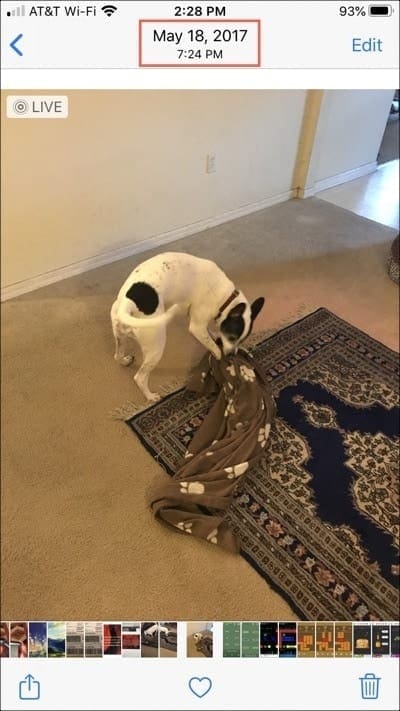
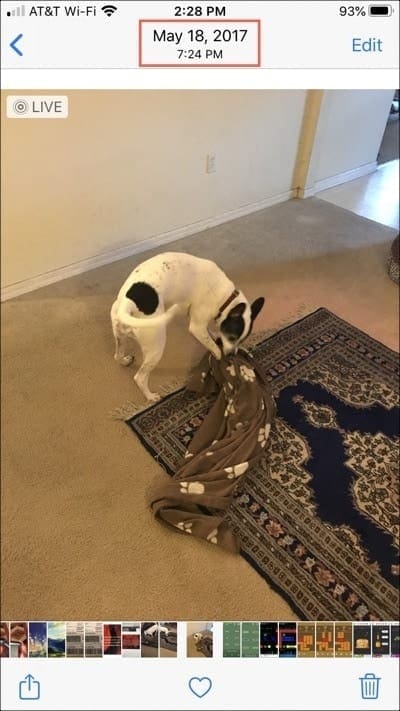
Además, si estás en la pestaña Todas las fotos, puedes tocar Días, Meses o Años desde allí y podrás perforar hacia arriba en lugar de hacia abajo. Esto te permite saltar a las fotos tomadas con la seleccionada, ordenadas por fecha.
Búsqueda por fecha
Si sabes que quieres ir a una fecha específica, puedes usar la práctica función de búsqueda de la aplicación de fotos.
Toca la pestaña Buscar en Fotos y luego empieza a introducir una fecha en el cuadro de búsqueda. Verá inmediatamente las sugerencias relacionadas con esa fecha. Y estas sugerencias mostrarán el número de fotos.
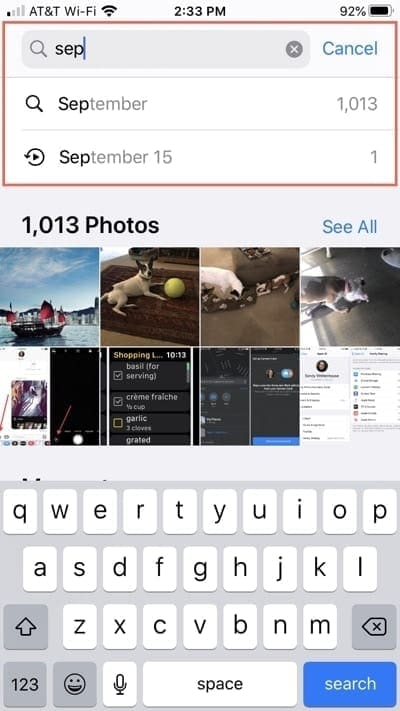
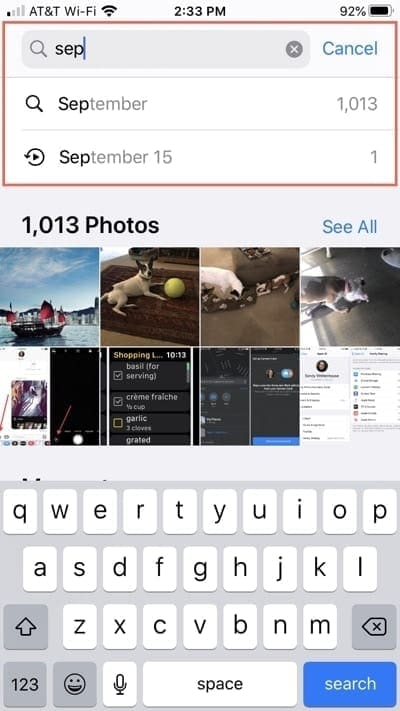
Si seleccionas una de las sugerencias, verás otras con sus números también. Y con cada una de las que toques, verás el término de la sugerencia en la caja de búsqueda. Esto puede ayudarte a encontrar fotos por categoría. Para eliminar un término de búsqueda del cuadro de búsqueda, selecciónalo y toca la tecla Retroceso en el teclado de tu dispositivo.
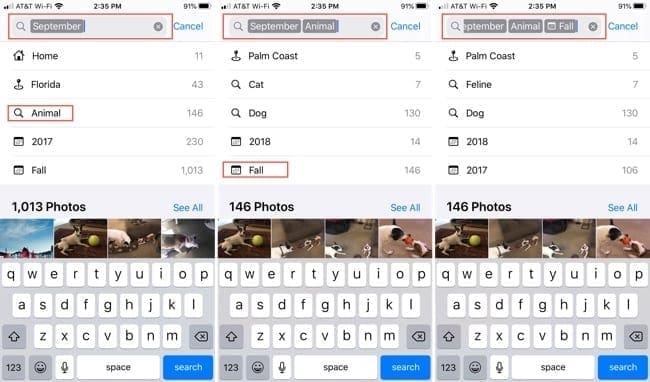
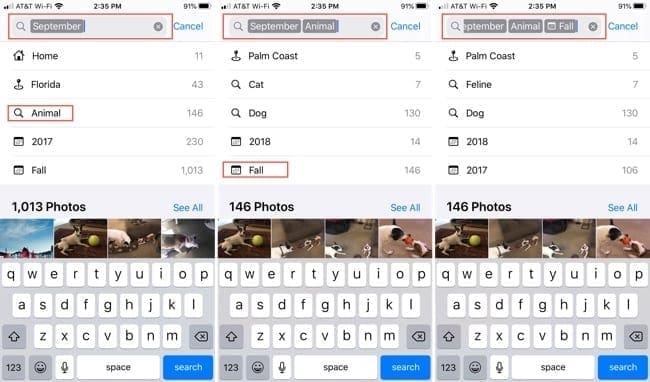
Consejo : Si estás en la parte superior de la pestaña Todas las fotos y quieres saltar a la parte inferior, para las fotos más actuales, no tienes que desplazarte. Simplemente toca la opción Todas las fotos y saltarás hasta la parte inferior.
Encontrar las fotos de tu iPhone y iPad por fecha
Es posible que no recuerdes la fecha exacta en la que capturaste una foto o un vídeo, pero con las opciones de meses, años y la cómoda función de búsqueda, encontrar las fotos de tu iPhone o iPad por fecha es muy útil.
¿Qué opinas del tipo de interfaz de la línea de tiempo de la aplicación de fotos? ¿Te gusta o prefieres encontrar las fotos de forma diferente? Háznoslo saber! Puedes comentar abajo o enviarnos un mensaje a Facebook or Twitter !

Tantos años trabajando en empresas del sector tecnológico y la pasión por escribir me animaron a expresar el conocimiento adquirido en UniversoClick. Es un placer ayudar a otros usuarios que están empezando a saber como hacer algo siguiendo los consejos de mis guías.
